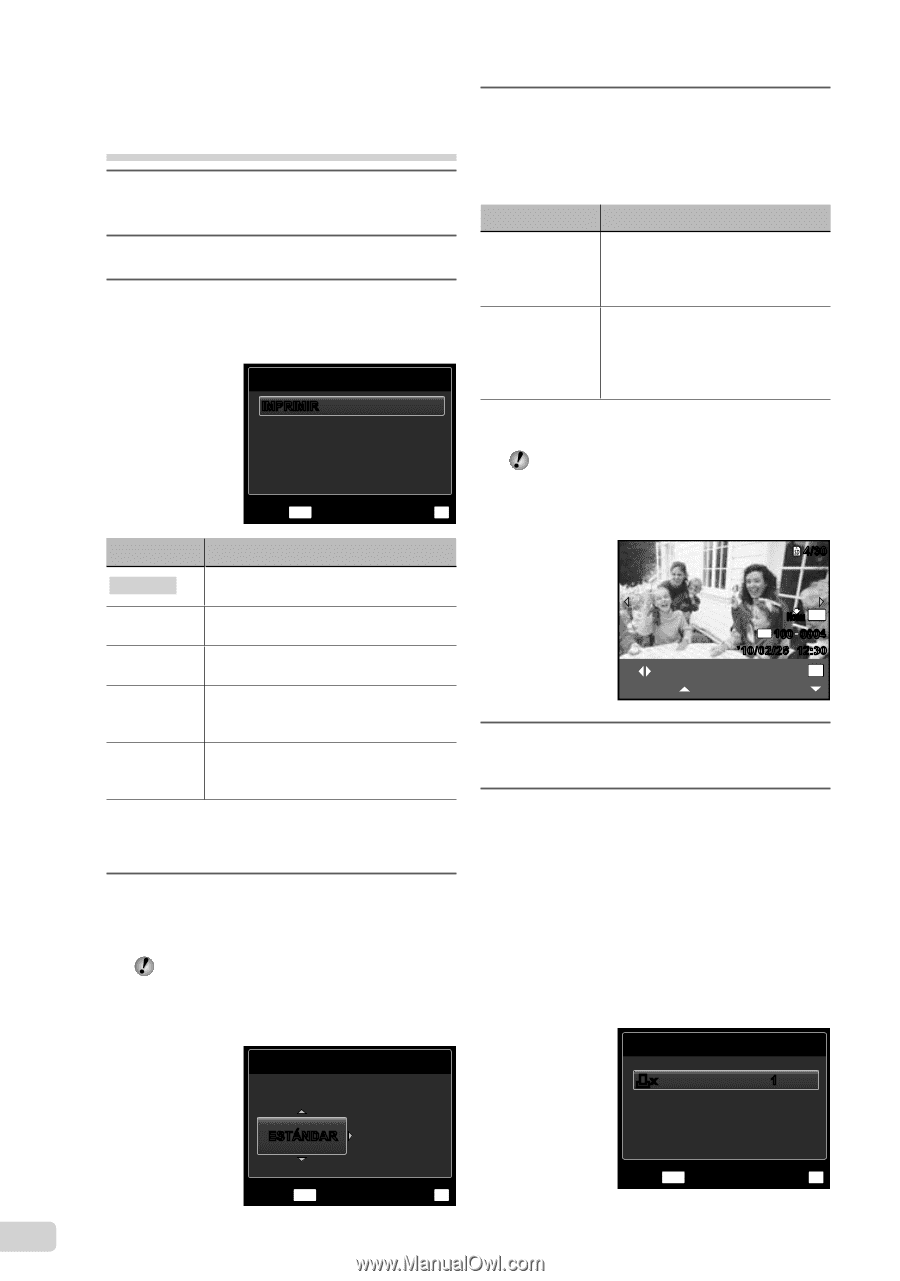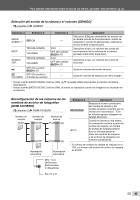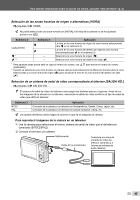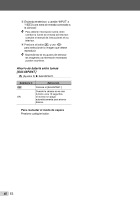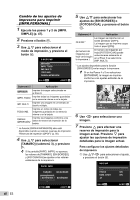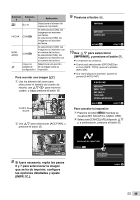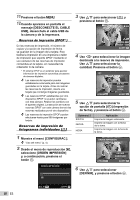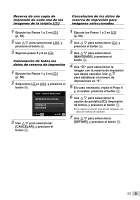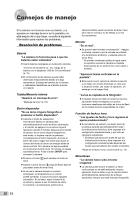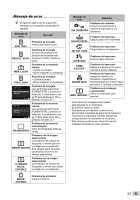Olympus STYLUS-7030 STYLUS-7030 Manual de Instrucciones (Espa?ol) - Page 48
para seleccionar una, ajustes de [SIN BORDES] o
 |
UPC - 050332172432
View all Olympus STYLUS-7030 manuals
Add to My Manuals
Save this manual to your list of manuals |
Page 48 highlights
Cambio de los ajustes de impresora para imprimir [IMPR.PERSONAL] 1 Ejecute los pasos 1 y 2 de [IMPR. SIMPLE] (p. 47). 2 Presione el botón A. 3 Use FG para seleccionar el modo de impresión, y presione el botón A. S MODO IMP IMPRIMIR IMPR. TODO IMP. MULTI TODO IND. ORDEN IMPRESIÓN SALIR MENU ACEPT. OK 5 Use FG para seleccionar los ajustes de [SIN BORDES] o [FOTOS/HOJA], y presione el botón A. Submenú 4 Aplicación OFF/ON*1 La imagen se imprime con un borde alrededor ([OFF]). La imagen que se imprime ocupa todo el papel ([ON]). (El número de imágenes por hoja varía según la impresora.) El número de imágenes por hoja ([FOTOS/HOJA]) puede seleccionarse solamente si en el Paso 3 se selecciona [IMP. MULTI]. *1 Los ajustes disponibles para la función [SIN BORDES] varían según la impresora. Si en los Pasos 4 y 5 se selecciona [ESTÁNDAR], la imagen se imprime conforme a los ajustes estándar de la impresora. Submenú 2 Aplicación IMPRIMIR Imprime la imagen seleccionada en el Paso 6. IMPR. TODO Imprime todas las imágenes guardadas en la memoria interna o en la tarjeta. IMP. MULTI Imprime una imagen en un formato de diseño múltiple. TODO IND. Imprime un índice de todas las imágenes guardadas en la memoria interna o en la tarjeta. ORDEN IMPRESIÓN*1 Imprime las imágenes conforme a los datos de reserva de impresión de la tarjeta. *1 La función [ORDEN IMPRESIÓN] sólo está disponible cuando se realizan reservas de impresión. "Reservas de impresión (DPOF)" (p. 50) 4 Use FG para seleccionar [TAMAÑO] (submenú 3), y presione I. Si la pantalla [PAPEL IMPR.] no aparece, los valores de [TAMAÑO], [SIN BORDES], y [FOTOS/HOJA] se ajustan a los valores estándares de la impresora. PAPEL IMPR. TAMAÑO SIN BORDES ESTÁNDAR ESTÁNDAR 4/30 IMPR.1C. NORM 14M FILE 100 0004 '10/02/26 12:30 IMPRIMIR OK MAS 6 Use HI para seleccionar una imagen. 7 Presione F para efectuar una reserva de impresión para la imagen actual. Presione G para ajustar las opciones de impresión detalladas para la imagen actual. Para configurar los ajustes detallados de impresora 1 Use FGHI para seleccionar el ajuste, y presione el botón A. INFO IMP.